Sie sind hier: Computer > Todo-Liste mit todo.txt
Todo-Liste mit todo.txt
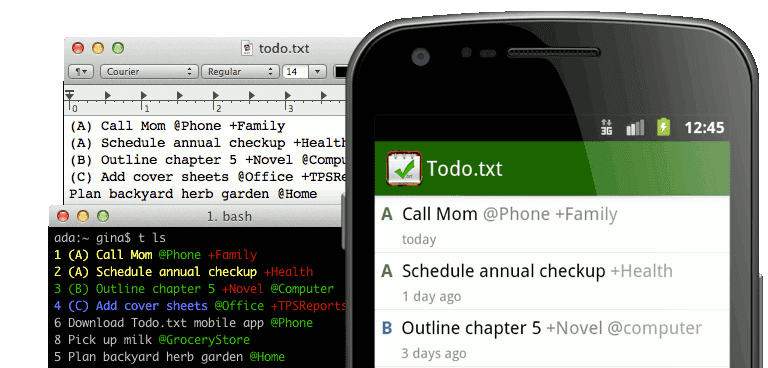
Um meinen Kram zu managen hatte ich unter Linux schon mehrere »Todo-Listen-«, »Klebezettel-« und »Outliner-Programme« verwendet. Die waren mal mehr und mal weniger praktisch, teilweise mit interessanten Funktionen, wie beispielsweise die farbliche Zuordnung zu verschiedenen Themen und dergleichen mehr. Aber richtig schnell und intuitiv waren nur wenige. Die Programme die ich gut fand, konnte ich meistens nicht mit meinem Smartphone synchronisieren. Ausserdem konnte ich bei einem Programmwechsel meine umfangreichen Todo-Listen oft nicht mehr weiter verwenden! Als mir letzteres zum wiederholten Male passierte, begann ich zu überlegen, was ich eigentlich wirklich von einer Todo-Liste erwarte und wie ich die Sache möglichst einfach halten kann…
Was erwarte ich von einer Todo-Liste?
-
Ich möchte die Daten lokal auf meinem Computer haben und diese gegebenenfalls auf einer Cloud (bevorzugt Nextcloud) spiegeln, um die Daten auch unterwegs auf meinem Smartphone einsehen zu können.
-
Da ich mit zehn Fingern schreiben kann, möchte ich das Programm mit einer richtigen Tastatur bedienen; es kommt also nur mein Desktop in Frage. Sonst würde ja eine x-beliebige App auf dem Smartphone reichen.
-
Ich möchte zum aufrufen und bedienen möglichst nicht die Maus verwenden müssen, da ich ja eh für den Text die Tastatur nutzen muss.
-
Das Programm sollte sich blitzschnell öffnen lassen, so das ich möglichst ohne Verzögerung los schreiben kann (sonst habe ich schon die Hälfte vergessen).
-
Am liebsten hätte ich die Daten als reine Textdatei, die auch jederzeit mit einem beliebigen Texteditor bearbeitet werden kann.
Beinahe hätte ich tatsächlich einen schnellen Editor mit einer bestimmten Textdatei auf einen Shortcut gelegt, da stolperte ich über todo.txt. Das ist ein kleines Shellscript mit dem man eine reine Textdatei managen kann (Installationsanleitung).
Ich bin zwar eher ein Mausschubser, habe aber auch immer ein
Terminal-Programm auf einem Shortcut; braucht man ja immer mal
wieder. Und es ist praktisch sofort da! Also gute Voraussetzungen für
todo.txt! Ich setze nur ein t a vor die Eintragung (“t”
ruft das Script todo.txt auf und “a” ist die Abkürzung für “add” und
fügt einen neuen Eintrag zu der Todo-Liste). Tipps&Tricks
zu todo.txt.
Bedienung
Das Terminal selbst sollte mit einem einfachen Shortcut aufgerufen
werden können, sonst macht das wenig Sinn (bei mir ist das
windowstaste+z).
Eine Notiz schreiben:
windowstaste+z t a Das ist meine erste Notiz!
<enter>
Kurz mal einen Blick auf meine Todo-Liste werfen:
windowstaste+z t <enter>
Erste Notiz anhand der Nummer als erledigt kennzeichnen (wird dann
in die Datei »done.txt« geschrieben):
windowstaste+z t do 1 <enter>
Oder rückstandslos entfernen:
windowstaste+z t del 1 <enter>
Prioritäten setzen (die Farben kann man in der todo.cfg
anpassen):
windowstaste+z t a "(A) Diese Notiz nach oben und
farbig" <enter> windowstaste+z t a "(B) Diese Notiz
unter A und andere Farbe" <enter>
Kontext und Projekte setzen (die Farben kann man in der todo.cfg
anpassen):
windowstaste+z t a Andre einladen +fete @mail <enter>
windowstaste+z t a Susi einladen +fete @fon <enter>
Alle Aufgaben zu einem Kontext und/oder Tag anzeigen:
windowstaste+z t ls +fete <enter>
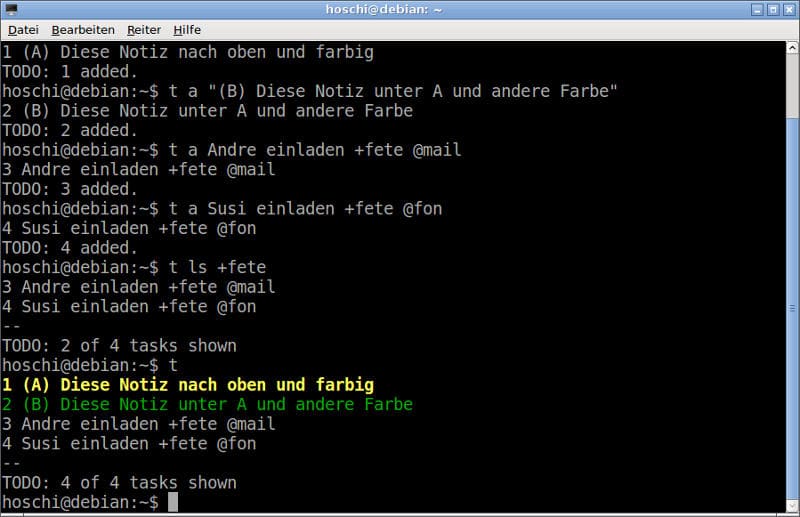
Das geht alles blitzschnell (wenn man mit zehn Finger schreiben kann)! Ich habe noch nie einen besseren und schnelleren Work-Flow bei Todo-Listen gehabt!
Auf Tablett oder Smartphone
Die einfache Text-Liste kann lokal, aber auch in einer Cloud (Dropbox, Nextcloud, Owncloud, WebDAV) gespeichert werden. Letzteres damit die entsprechenden mobilen Todo.txt-Apps diese von dort aus synchronisieren können.